4 consejos y trucos que debe saber para usar WeChat para PC
Si no ha oído hablar de WeChat antes, probablemente haya estado viviendo en una cueva durante la última década. Bueno, es la popular plataforma de redes sociales, pagos y mensajes de China que se lanzó en 2022. En 2018, se convirtió en la aplicación independiente más grande del mundo, con más de mil millones de usuarios activos.

Una creación de la compañía china de Internet Tencent, WeChat permite a los usuarios pagar facturas, hacer donaciones, tomar un viaje, leer las noticias, chatear con sus amigos, etc. Sí, es un proveedor de soluciones todo en uno. A pesar de ser un servicio móvil nativo, aprenderá 4 cositas sobre WeChat para PC después de leer esta guía. No se preocupe: este tutorial será divertido en cada paso del camino. ¡Claro, es una promesa!
Parte 1. Cómo obtener WeChat para Windows desde Microsoft Store
El primer consejo de esta lista es que puede obtener el software de Microsoft Store y comenzar a explorarlo. Al igual que usar el mensajero desde su teléfono inteligente, puede hacer lo mismo desde su escritorio. Para que puedas hacer eso, debes seguir los siguientes pasos:
Paso 1: Descargue el software en su computadora visitando Wechat.com desde su navegador (puede usar Chrome, Firefox o Safari).
Paso 2: Debe acceder a su escáner de código QR y escanear el código QR tocando el signo +, que se encuentra en la parte superior de la pantalla de su dispositivo móvil >> Escanear código QR.
Paso 3: Alternativamente, verá un código QR en el sitio y lo escaneará usando el mensajero en su teléfono inteligente. Seleccione Escanear código QR y toque Descubrir. Luego, apunte su cámara hacia el Código QR en el sitio web como se muestra a continuación.

Paso 4: Confirme su inicio de sesión web en su dispositivo inteligente como se muestra en la imagen a continuación y haga clic en la pestaña Entrar.
Paso 5: En este punto, puede transferir datos desde su dispositivo móvil a su escritorio desde la opción Transferencia de archivos. También puede arrastrar y soltar sus videos y fotos en la carpeta Transferencia de archivos. Además, recibirá notificaciones de mensajes instantáneos en su computadora portátil.
Parte 2. Cómo usar WeChat en PC usando Bluestacks
Aquí está la cosa, lo más probable es que encuentre el paso anterior un poco desafiante. Bueno, aquí es donde entra el segundo consejo. Verá, necesita el emulador BlueStacks para que actúe como puente entre su computadora y el mensajero nativo móvil.
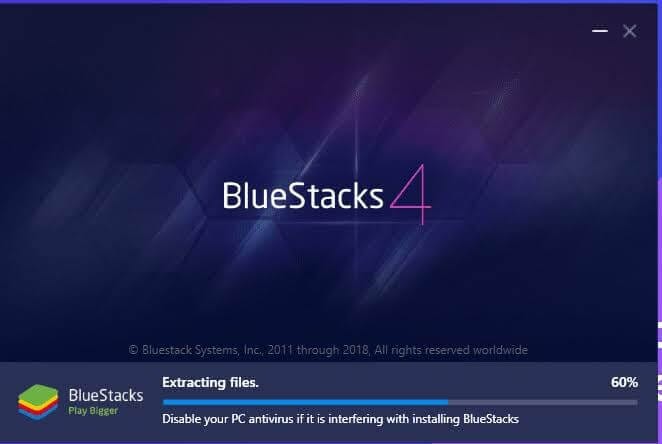
Tenga en cuenta que debe tener una cuenta de Gmail para realizar esta operación con éxito. Para descargar WeChat para PC usando BlueStacks, siga las instrucciones a continuación:
Paso 1: Descargue e instale BlueStacks en su escritorio.
Paso 2: Inicie sesión en su Google Play Store con su cuenta de Gmail.
Paso 3: Busque la aplicación WeChat desde la barra de búsqueda en la parte superior derecha de su pantalla.
Paso 4: Descargue e instale el software.
Paso 5: Ahora, tiene el software en su escritorio, así que haga clic en el icono para iniciarlo.
Como se prometió, los pasos de instalación son bastante sencillos.
Parte 3. Cómo usar WeChat en PC sin Bluestacks
Bueno, el tercer consejo nos lleva a donde se vuelve súper fascinante porque muchas personas no saben que es posible. ¡Sin embargo lo és! Aquí, utilizará el software MirrorGo de Wondershare para lograr el mismo resultado. El software permite a los usuarios transmitir la pantalla de su teléfono a la computadora y controlar sus teléfonos desde sus computadoras. Ahora, ¡eso es alucinante!

Wondershare MirrorGo
¡Duplica tu dispositivo Android en tu computadora!
- Juega juegos móviles en la pantalla grande de la PC con MirrorGo.
- Tienda capturas de pantalla tomado del teléfono a la PC.
- Ver múltiples notificaciones simultáneamente sin levantar el teléfono.
- Utiliza Android en su PC para una experiencia de pantalla completa.
Para comenzar, siga los esquemas a continuación:
Paso 1: Descargue el software MirrorGo en su escritorio.
Paso 2: Instalar e iniciar el software.

Paso 3: Luego, obtenga la aplicación WeChat en su teléfono inteligente e inicie sesión.
Paso 4: Conecte su teléfono inteligente a la computadora con un cable USB para teléfonos Android y conéctese al mismo Wi-Fi si usa iPhone para que los dos dispositivos puedan comunicarse a través de una sincronización perfecta


Paso 5: Una vez que haya hecho eso, notará que la interfaz de WeChat aparecerá en la pantalla de su computadora. En este punto, puede responder a los mensajes desde su escritorio usando su teclado y mouse.
Parte 4. ¿Cómo usar WeChat Web en la computadora?
Hola amigo, se siente genial saber que te quedaste en el cuarto consejo. Aquí, puede aprender operaciones simples que puede realizar con el servicio todo en uno desde su escritorio.
Mensajería: Al igual que la popular aplicación de mensajería WhatsApp, el servicio le permite chatear con su familia, amigos y colegas mientras está en el trabajo. Cada usuario tiene un código único o código QR. Además del código QR, los usuarios pueden usar números de teléfono o ID para buscar y agregar personas con las que desean conectarse en la red.
Sube: Al optar por el inglés, verá Moments. La función permite a los usuarios cargar una cantidad de imágenes desde sus computadoras portátiles, lo que significa que no necesitará su teléfono inteligente o pestañas. También puede compartir sus videos, comentar publicaciones y dar me gusta a las publicaciones.
pagos: En resumen, este es un servicio de primer nivel porque un usuario puede usarlo para realizar pagos. Desde su PC, puede vincular su cuenta bancaria china a la cuenta de su servicio integrado para realizar pagos. Para usar esta función, escanee el código de barras único o escanee el código de barras del comerciante que desea patrocinar.
Mini-programas: Bueno, una de las características más impresionantes que disfrutas con la plataforma multipropósito es acceder a servicios de terceros. Permite que muchas aplicaciones se ejecuten en él. Por ejemplo, puede solicitar un viaje y hacer operaciones bancarias desde su computadora portátil. Esto lo convierte en una solución integral para los desafíos cotidianos. Además, puede pagar boletos de cine, reservar vuelos, hacer una reserva de hotel, pagar sus servicios públicos, etc.
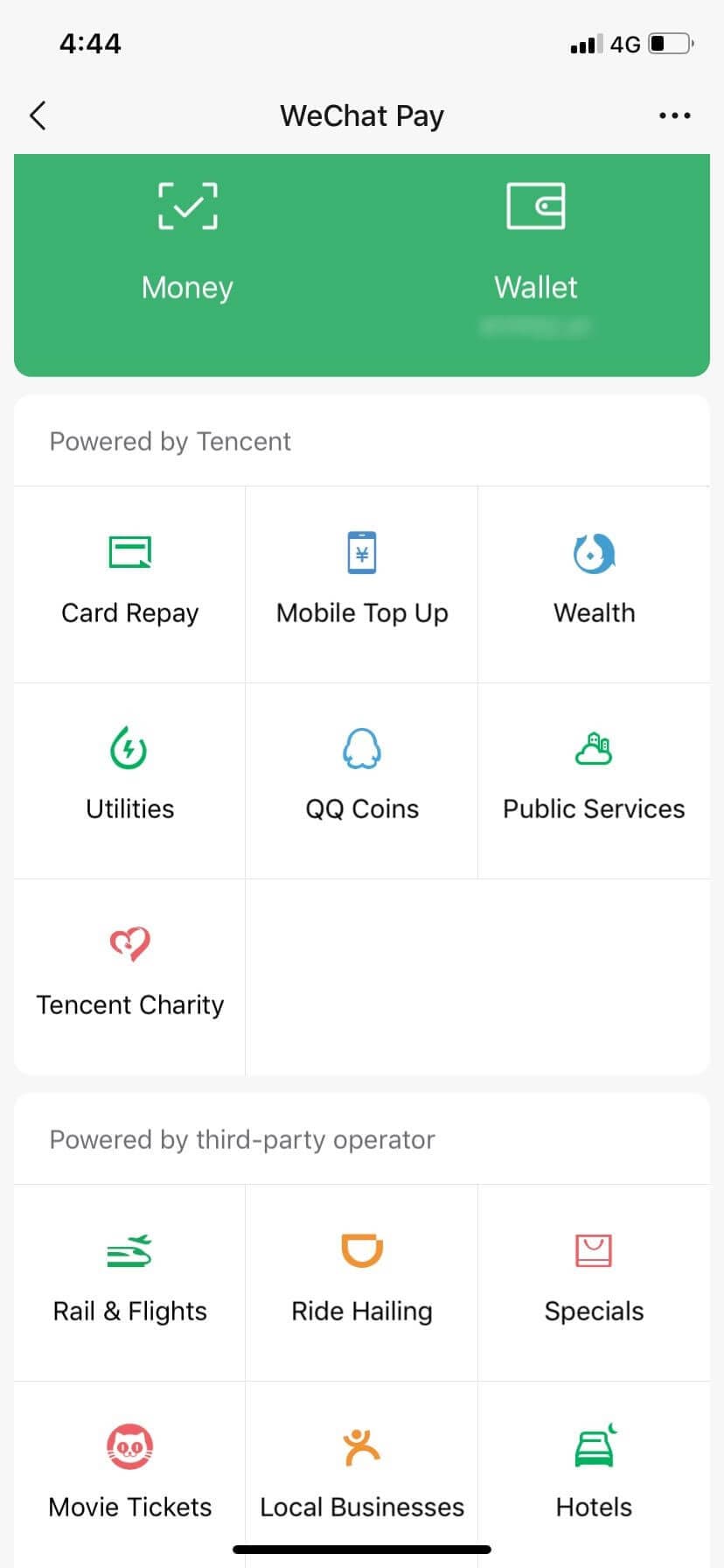
Juegos: ¿Eres un jugador experto? Adivina qué, no importa si eres un profesional o un aficionado, ya que este servicio polivalente te permite jugar desde él. ¡Desde su PC de pantalla grande, eso es!
Conclusión
En este tutorial paso a paso, ha aprendido los 4 consejos y trucos para usar la solución integrada en su computadora portátil. Entonces, si ha estado buscando WeChat PC en línea solo para aprender a descargar y usar la aplicación multipropósito, ¡ya no tiene que hacerlo! La razón es que esta pieza le ha dado pautas para hacerlo usted mismo sobre cómo lograrlo. Hay muchas cosas que puede hacer con la aplicación en su teléfono inteligente, que ahora es posible desde su computadora portátil. Con el servicio integrado en su computadora portátil, las actividades diarias se vuelven mucho más fáciles. Claro, puede trabajar desde la oficina, mantenerse en contacto con sus seres queridos y hacer otras cosas increíbles. Solo toma un par de minutos obtener e instalar el software en su sistema. No esperes más. ¡Pruébalo ahora!
últimos artículos
